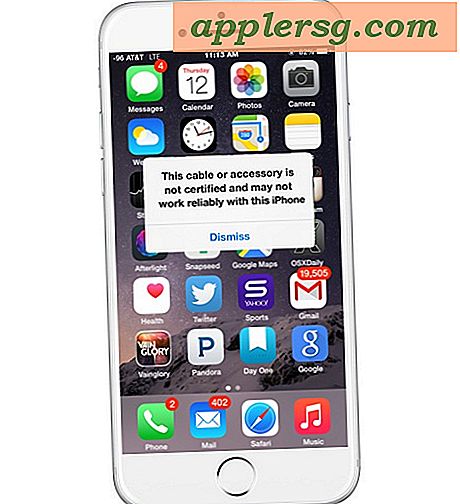Come bloccare Facebook
 Facebook è un ottimo modo per rimanere in contatto con le persone e ha molti vantaggi, ma non è questo il motivo per cui siamo qui, siamo qui per bloccare l'accesso a Facebook. Perché? Beh, ci sono molte ragioni per bloccare il sito, le aziende spesso bloccano il sito per impedire ai dipendenti di accedervi in orario aziendale, e i genitori potrebbero voler bloccare Facebook per tenere i loro figli piccoli lontani da alcuni dei contenuti più maturi.
Facebook è un ottimo modo per rimanere in contatto con le persone e ha molti vantaggi, ma non è questo il motivo per cui siamo qui, siamo qui per bloccare l'accesso a Facebook. Perché? Beh, ci sono molte ragioni per bloccare il sito, le aziende spesso bloccano il sito per impedire ai dipendenti di accedervi in orario aziendale, e i genitori potrebbero voler bloccare Facebook per tenere i loro figli piccoli lontani da alcuni dei contenuti più maturi.
Poi ci sono persone come me, ti piace il sito ma trovi che Facebook è un'enorme distrazione quando cerchi di essere produttivo. A volte il modo più semplice per eliminare la distrazione è bloccando forzatamente un sito insieme ad altri che sono buchi neri di tempo. In realtà ho Facebook e una manciata di altri siti bloccati permanentemente sulla mia macchina da lavoro, mi ha tenuto libero dalle distrazioni e sono sicuro che aiuta la mia produttività. Senza ulteriori indugi, scopriamo cinque modi diversi per bloccare Facebook.
5 modi per bloccare Facebook
Hai deciso di voler bloccare Facebook, copriremo vari modi per raggiungere questo obiettivo. Ciò includerà metodi specifici per Mac e Windows e anche modi per bloccare Facebook da un'intera rete utilizzando un router o un DNS personalizzato. Prima di chiedere, sì, questi metodi funzionano anche per bloccare altri siti Web e domini.
Blocca Facebook a livello di sistema utilizzando il file Hosts
Modificando il file hosts, si bloccherà Facebook (o altri siti Web specificati) da tutte le applicazioni su quel computer. Questo è in realtà il metodo che utilizzo quando sto provando a bloccare un sito Web perché è facilmente reversibile ed è a livello di sistema.
Come bloccare Facebook con il file Hosts in Mac OS X:
Funziona su tutte le versioni di Mac OS X.
- Avvia il terminale, situato in / Applicazioni / Utility /
- Alla riga di comando, digitare: sudo open / etc / hosts
- Inserisci la tua password amministrativa quando richiesto
- TextEdit verrà avviato con / etc / hosts aperti, è necessario aggiungere le seguenti righe alla fine del file
127.0.0.1 facebook.com
127.0.0.1 login.facebook.com
127.0.0.1 www.facebook.com
- Ciascuna di queste voci deve essere sulla propria linea. Salva il file al termine della modifica
- Ora è necessario svuotare la cache DNS affinché le modifiche abbiano effetto, digitare il seguente comando nel terminale: dscacheutil -flushcache
- Prova ad accedere a Facebook, non dovrebbe più funzionare
Se rimuovi le entrate dal file / etc / hosts, potrai accedere nuovamente a Facebook come al solito.
Come bloccare Facebook con il file Hosts in Windows:
Questo funziona per Windows XP, Windows Vista e Windows 7.
- Individua il tuo file hosts di Windows, in C: \ WINDOWS \ system32 \ drivers \ etc \ hosts
- Apri questo file nel tuo editor di testo preferito, Notepad funziona perfettamente
- Aggiungi le seguenti righe al file hosts:
127.0.0.1 facebook.com
127.0.0.1 login.facebook.com
127.0.0.1 www.facebook.com
- Riavvia il tuo PC Windows e prova ad accedere a Facebook, dovrebbe essere bloccato
È quindi possibile sbloccare Facebook semplicemente rimuovendo le voci dal file hosts.
Blocco di Facebook con Internet Explorer
Se stai cercando di bloccare Facebook da un PC e il browser principale è Internet Explorer, puoi aggiungerlo a un elenco di blocchi predefinito:
- Apri Internet Explorer e fai clic sul menu "Strumenti"
- Fai clic su "Opzioni Internet"
- Fai clic sulla scheda "Contenuto"
- Fai clic sul pulsante "Abilita"
- Fai clic sulla scheda "Siti approvati"
- Digitare www.facebook.com nella casella
- Fare clic su "Mai" e quindi fare clic su "OK"
- Ti verrà chiesto di inserire e confermare una password, fallo e non dimenticare la password
- Ora fai clic sulla scheda "Generale" e seleziona "Gli utenti possono vedere i siti Web che non hanno valutazioni"
- Clicca OK
Puoi fare lo stesso tipo di blocco del browser con Safari, Chrome e Firefox, ma questo è davvero il metodo peggiore dal momento che puoi girarlo facilmente usando semplicemente un altro browser.
Bloccare temporaneamente Facebook e altri siti con SelfControl
Se un po 'di questo è eccessivo, un'altra soluzione per gli utenti Mac è quella di utilizzare un'app chiamata SelfControl che blocca i siti Web che distraggono sul tuo computer per un determinato periodo di tempo. Include una lista nera completamente personalizzabile in modo da poter aggiungere e rimuovere qualsiasi sito che sta perdendo il tuo tempo abbastanza facilmente.
Bloccare Facebook dall'accesso a un'intera rete
Forse sei un ufficio o una scuola e vuoi impedire a dipendenti e studenti di accedere a Facebook dalla tua rete. Conosco diverse società che lo fanno per motivi di sicurezza, mentre altre bloccano i siti che ritengono non siano correlati all'attività che dovresti svolgere. Il modo più semplice per bloccare i siti è a livello di router, firewall o DNS. L'altro vantaggio di questo metodo è che dovrebbe impedire a qualcuno di accedere a Facebook anche da un iPhone o da un telefono Android, supponendo che sia connesso tramite la rete wireless.
Blocco di Facebook sul router
Se vuoi avere un blocco di rete su tutta la rete di Facebook, tutto ciò che devi fare è aggiungerlo all'elenco dei blocchi sul tuo router. Ho visto questo fatto innumerevoli volte negli uffici, nelle caffetterie, nelle biblioteche, nelle scuole, ed è uno dei modi più semplici per impedire a tutti di accedere al sito. La possibilità di bloccare i siti viene solitamente etichettata come "Politica di accesso a Internet" o "Gestione dei domini", per cui dovrai cercare tra le impostazioni del router per l'opzione. Dopo averlo trovato, si tratta solo di aggiungere i domini e salvare le modifiche al router, il che influirà su tutti i computer che si connettono a Internet da quel punto di accesso.
Blocca Facebook con OpenDNS
Usando OpenDNS puoi bloccare Facebook o altri domini aggiungendoli a un elenco di blocchi personalizzato. Ecco il processo per OpenDNS:
- Aggiungi una rete al tuo account OpenDNS tramite la dashboard dell'account
- Passare a "Impostazioni" e selezionare la rete su cui si desidera bloccare il sito
- Seleziona "Gestisci domini individuali"
- Seleziona "Blocca sempre" e digita il dominio che vuoi bloccare (in questo esempio, facebook.com)
Ciò influirà su tutti i computer che utilizzano l'account OpenDNS per accedere a Internet, se si dispone di questo set su un router, avrà effetto su tutte le macchine che si connettono a quel router. Le modifiche a OpenDNS sono in genere piuttosto veloci, ma potrebbero essere necessari fino a 15 minuti. Avrai anche bisogno di svuotare la cache DNS o riavviare ogni macchina che si connette alla rete affinché le modifiche abbiano effetto, per questo motivo potrebbe essere una buona modifica fare dopo il lavoro / orario scolastico quando le macchine di rete sono comunque arrestate.
Che dire dello sblocco di Facebook?
Naturalmente ci sono due lati per ogni moneta, quindi cosa succede se sei su una macchina con Facebook bloccato? Se il sito è bloccato a livello di router o DNS, non si è fortunati se non si conoscono le informazioni di accesso per questi o si dovrà utilizzare un servizio proxy. Se si sospetta che il blocco sia a livello di PC, è sufficiente seguire le istruzioni sopra riportate per verificare se Facebook è stato bloccato utilizzando uno di questi metodi. Ad esempio, se vedi il dominio incluso nel file hosts, puoi semplicemente rimuoverlo dal file hosts e sarai in grado di sbloccare il sito e accedervi di nuovo.